Kako trgovati na Forexu in dvigovati denar iz FxPro

Kako trgovati s Forexom na FxPro
Kako oddati novo naročilo na FxPro MT4
Najprej prenesite in se prijavite v svoj FxPro MT4. Če ne veste, kako to storiti, si oglejte ta članek s podrobnimi in preprostimi navodili: Kako se prijaviti v FxPro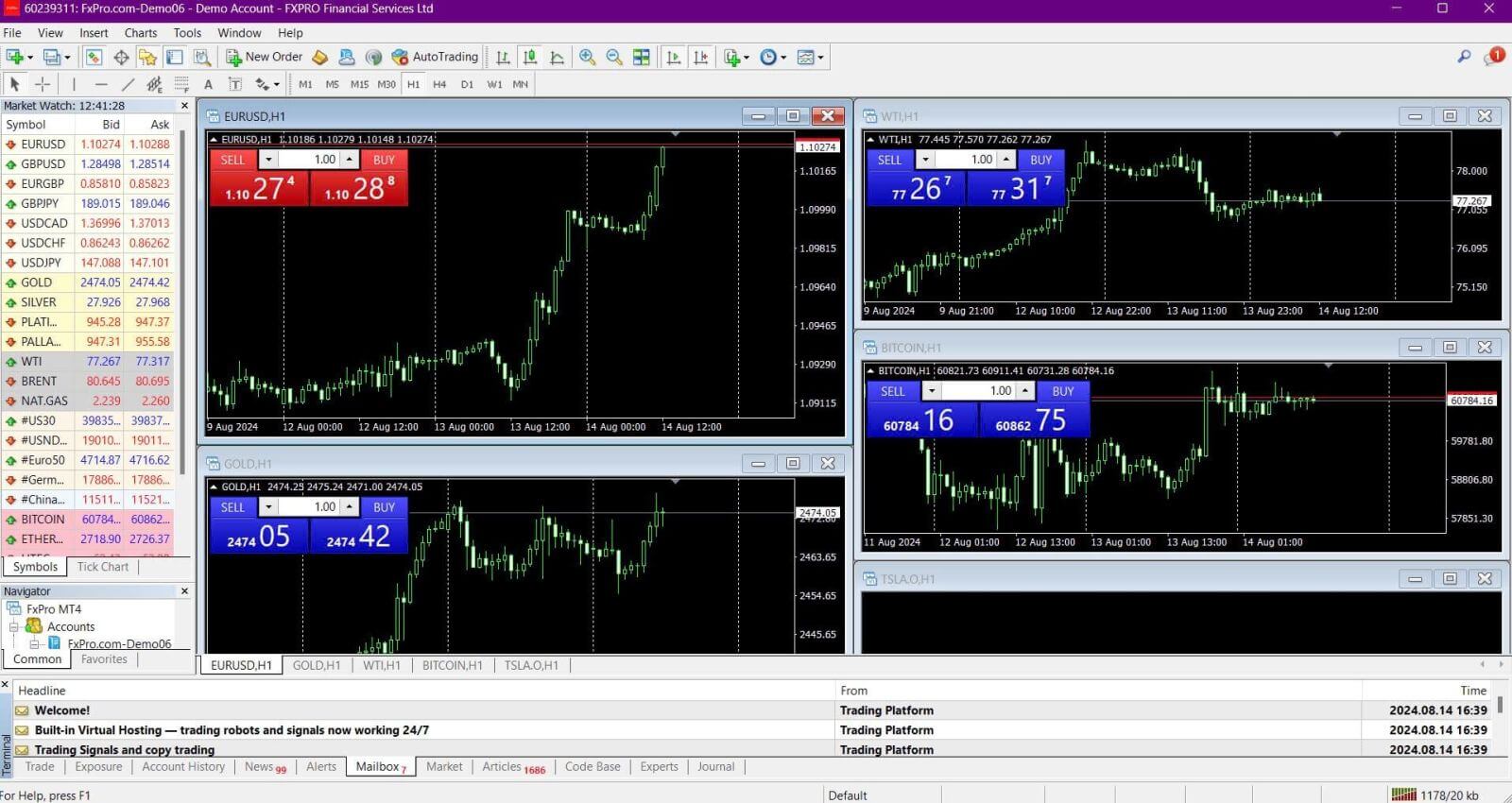
Prosimo, z desno miškino tipko kliknite grafikon, nato kliknite »Trgovanje« in izberite »Novo naročilo« ali dvokliknite na valuto, za katero želite oddati naročilo v MT4, se prikaže okno Naročilo . 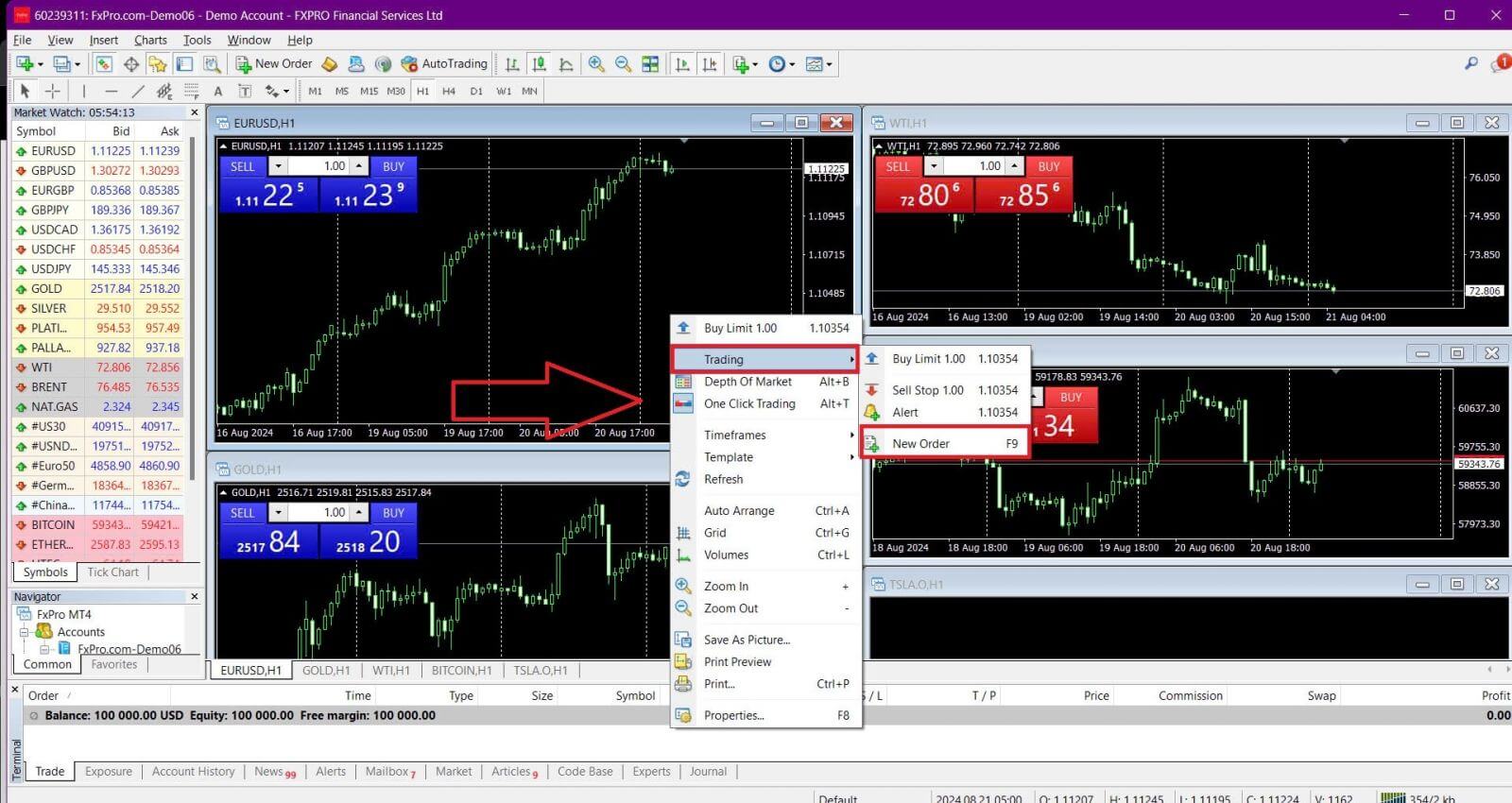
Simbol: Prepričajte se, da je simbol valute, s katerim želite trgovati, prikazan v polju simbola.
Obseg: določite velikost svoje pogodbe. Lahko kliknete puščico, da izberete glasnost v spustnem meniju, ali pa z levo tipko miške kliknete polje za glasnost in vnesete želeno vrednost. Ne pozabite, da velikost vaše pogodbe neposredno vpliva na vaš potencialni dobiček ali izgubo.
Komentar: Ta razdelek ni obvezen, vendar ga lahko uporabite za dodajanje komentarjev za identifikacijo vaših poslov.
Vrsta: Vrsta je privzeto nastavljena na Tržno izvajanje :
Market Execution: Izvaja naročila po trenutni tržni ceni.
Čakajoče naročilo: Omogoča vam, da nastavite prihodnjo ceno, po kateri nameravate odpreti trgovino.
Na koncu izberite vrsto naročila, ki ga želite odpreti – prodajno ali nakupno naročilo:
Prodaja po trgu: Odpre se po ponudbeni ceni in zapre po prodajni ceni. Ta vrsta naročila lahko prinese dobiček, če cena pade.
Nakup po trgu: Odpre se po izklicni ceni in zapre po izklicni ceni. Ta vrsta naročila lahko prinese dobiček, če se cena dvigne.
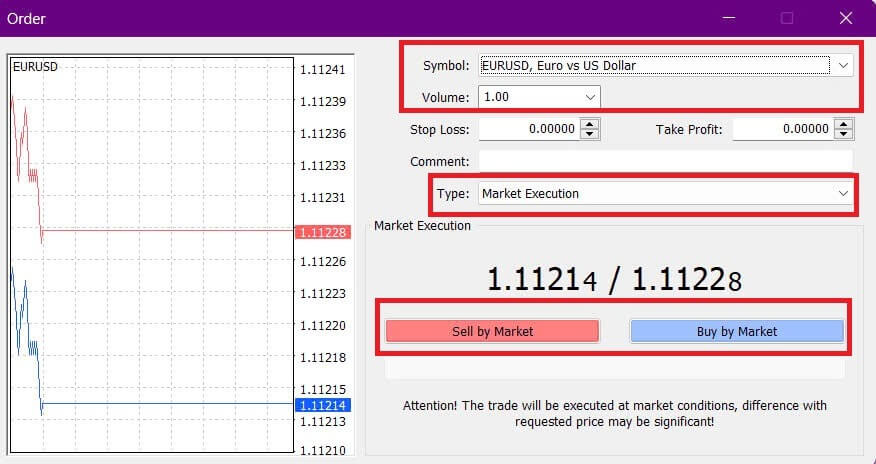
Ko kliknete na Kupi ali Prodaj , bo vaše naročilo takoj obdelano. Status vašega naročila lahko preverite v Trgovinskem terminalu .

Kako oddati čakajoče naročilo na FxPro MT4
Koliko čakajočih naročil
Za razliko od naročil za takojšnjo izvršitev, kjer se posli oddajo po trenutni tržni ceni, vam čakajoča naročila omogočajo nastavitev naročil, ki bodo izvršena, ko cena doseže določeno raven, ki ste jo izbrali. Obstajajo štiri vrste čakajočih naročil, ki jih lahko razvrstimo v dve glavni kategoriji:
Naročila, ki pričakujejo, da bodo presegla določeno tržno raven.
Pričakuje se, da se bodo naročila vrnila z določene tržne ravni.
Buy Stop
To naročilo vam omogoča, da nastavite nakupno naročilo nad trenutno tržno ceno. Na primer, če je trenutna tržna cena 20 USD in nastavite Buy Stop na 22 USD, se bo nakupna (ali dolga) pozicija odprla, ko trg doseže 22 USD.
Sell Stop
To naročilo vam omogoča, da nastavite prodajno naročilo pod trenutno tržno ceno. Na primer, če je trenutna tržna cena 20 $ in nastavite Sell Stop na 18 $, se prodajna (ali kratka) pozicija odpre, ko trg doseže 18 $.
Buy Limit
To naročilo je nasprotje Buy Stop, saj vam omogoča, da nastavite nakupno naročilo pod trenutno tržno ceno. Na primer, če je trenutna tržna cena 20 USD in nastavite mejo nakupa na 18 USD, se bo nakupna pozicija odprla, ko bo trg dosegel raven 18 USD.
Sell Limit
To naročilo vam omogoča, da nastavite prodajno naročilo nad trenutno tržno ceno. Na primer, če je trenutna tržna cena 20 $ in nastavite mejo prodaje na 22 $, se prodajna pozicija odpre, ko trg doseže raven 22 $.
Odpiranje čakajočih naročil
Novo čakajoče naročilo lahko odprete z dvojnim klikom na ime trga v modulu Market Watch . S tem se odpre okno za novo naročilo, kjer lahko vrsto naročila spremenite v »Naročilo v čakanju« . 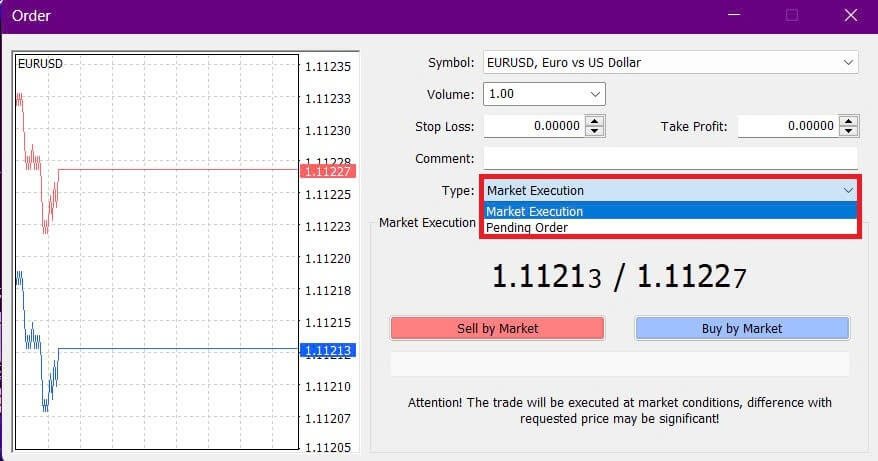
Nato izberite raven trga, na kateri bo čakajoče naročilo aktivirano, in nastavite velikost pozicije glede na količino.
Po potrebi lahko nastavite tudi datum poteka ( Expiry ). Ko konfigurirate vse te parametre, izberite želeno vrsto naročila glede na to, ali želite iti na dolgo ali kratko in ali uporabljate stop ali limit naročilo. Na koncu kliknite gumb "Postavi", da dokončate postopek. 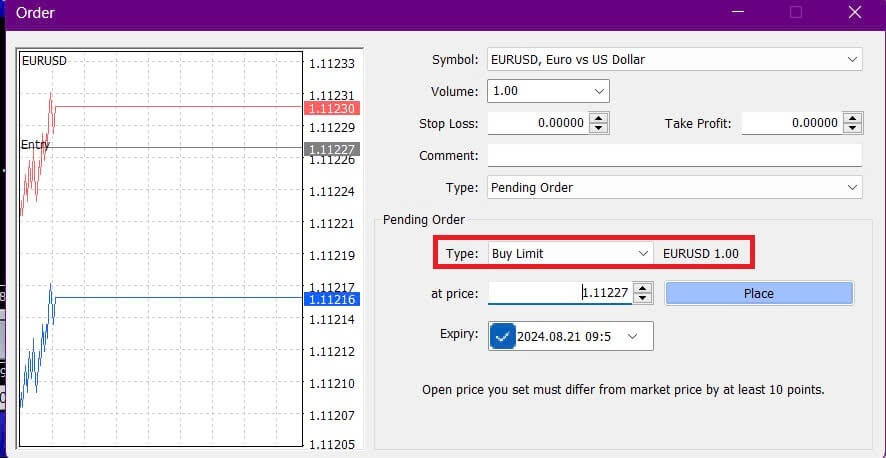
Čakajoča naročila so močne lastnosti MT4. Še posebej so uporabne, ko ne morete nenehno spremljati trga za svojo vstopno točko ali ko se cena instrumenta hitro spreminja, s čimer zagotovite, da ne zamudite priložnosti.
Kako zapreti naročila na FxPro MT4
Če želite zapreti odprto pozicijo, kliknite "x" na zavihku Trgovanje v oknu terminala . 
Druga možnost je, da z desno miškino tipko kliknete vrstni red na grafikonu in izberete »Zapri« . 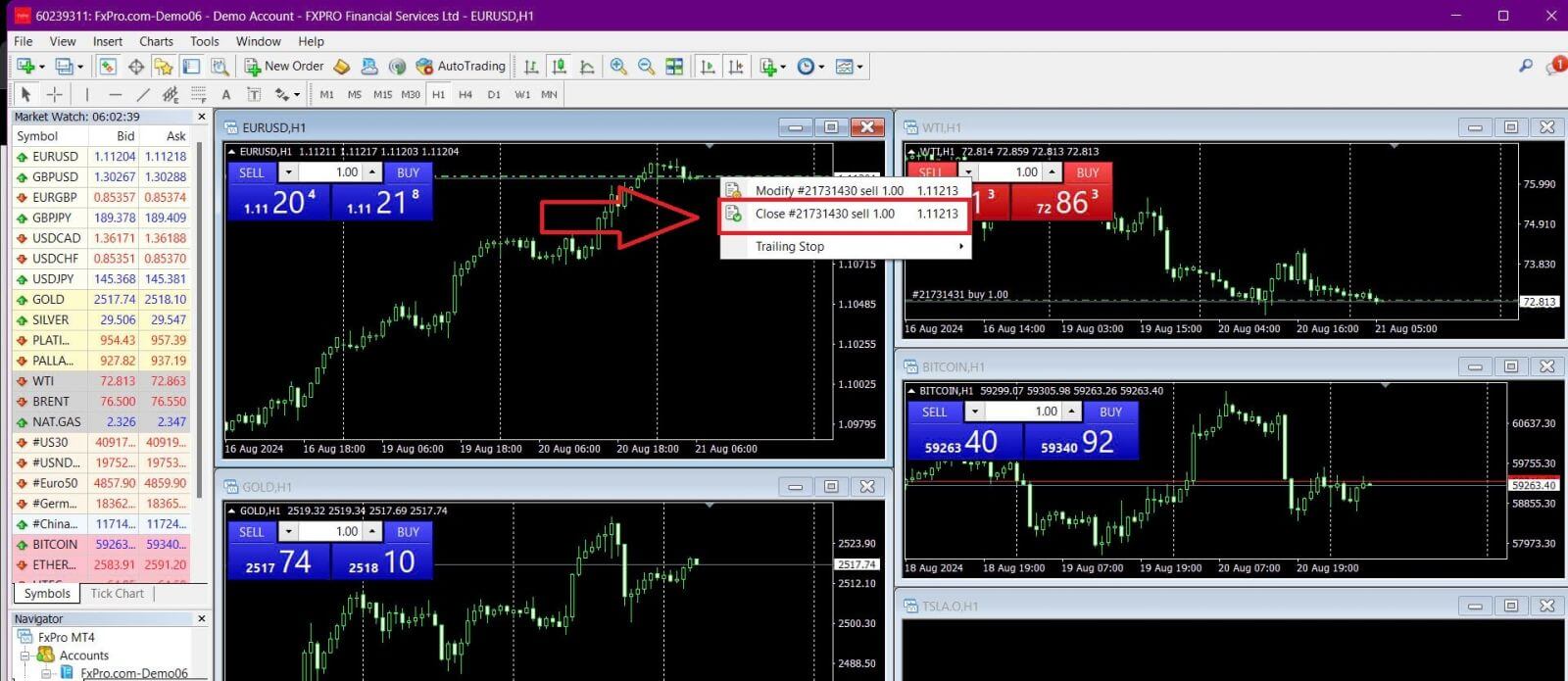
Če želite zapreti le del svoje pozicije, z desno miškino tipko kliknite na odprto naročilo in izberite "Spremeni" . V polju Vrsta izberite takojšnjo izvedbo in določite del pozicije, ki ga želite zapreti. 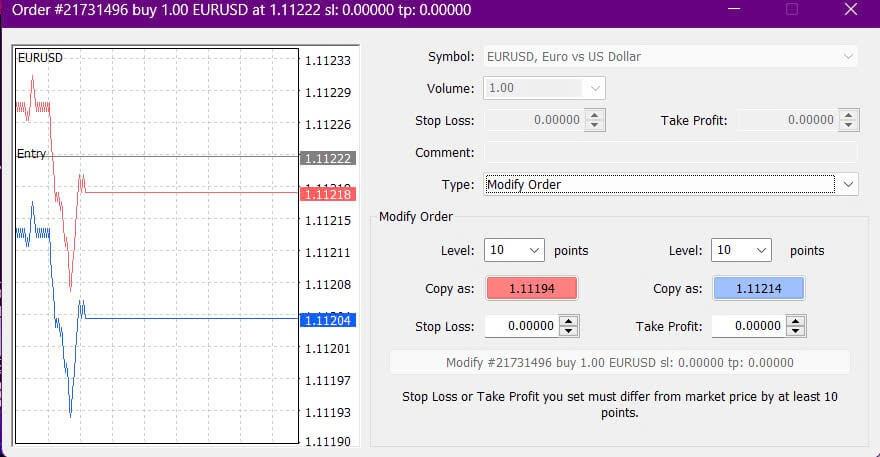
Kot lahko vidite, je odpiranje in zapiranje trgovanja na MT4 zelo intuitivno in ga je mogoče izvesti z enim klikom.
Uporaba Stop Loss, Take Profit in Trailing Stop na FxPro MT4
Eden od ključev do dolgoročnega uspeha na finančnih trgih je učinkovito obvladovanje tveganj. Zato je vključitev zaustavitve izgub in pridobivanja dobička v vašo strategijo trgovanja bistvenega pomena.
Raziščimo, kako uporabiti te funkcije na platformi MT4, da vam bodo pomagale omejiti tveganje in povečati svoj trgovalni potencial.
Nastavitev Stop Loss in Take Profit
Najenostavnejši način, da svojemu trgovanju dodate Stop Loss ali Take Profit, je, da ga nastavite ob oddaji novih naročil. 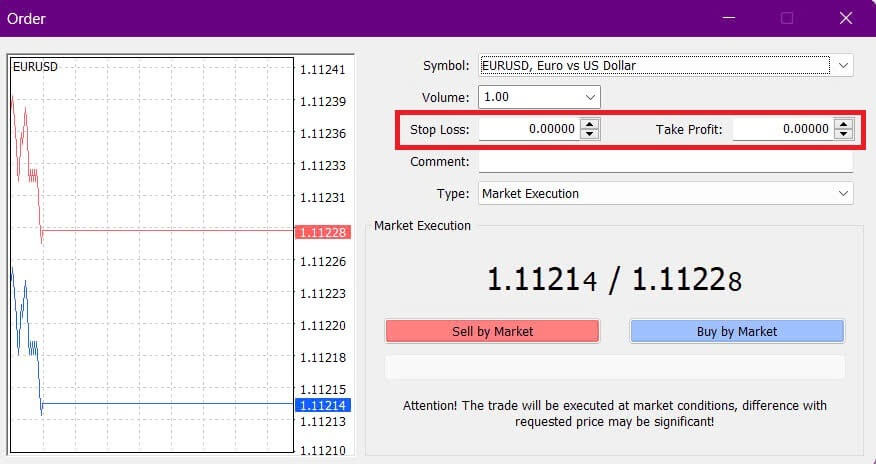
Če želite pri oddaji novega naročila nastaviti Stop Loss ali Take Profit, preprosto vnesite želene ravni cen v polji Stop Loss in Take Profit. Stop Loss se bo samodejno sprožil, če se trg premakne proti vaši poziciji, medtem ko se bo Take Profit sprožil, ko bo cena dosegla vaš cilj. Raven Stop Loss lahko nastavite pod trenutno tržno ceno in raven Take Profit nad njo.
Ne pozabite, Stop Loss (SL) ali Take Profit (TP) je vedno povezan z odprto pozicijo ali čakajočim naročilom. Te ravni lahko prilagodite po odprtju posla, medtem ko spremljate trg. Čeprav niso obvezni pri odpiranju nove pozicije, je njihovo dodajanje zelo priporočljivo za zaščito vaših poslov.
Dodajanje stopenj Stop Loss in Take Profit
Najlažji način za dodajanje ravni SL/TP na že odprto pozicijo je z uporabo trgovalne črte na grafikonu. Preprosto povlecite in spustite trgovinsko vrstico navzgor ali navzdol na želeno raven. 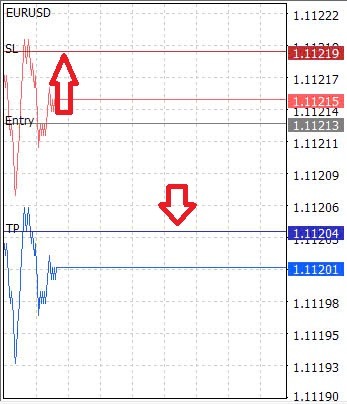
Ko nastavite ravni SL/TP, se na grafikonu prikažejo črte SL/TP, ki vam omogočajo, da jih po potrebi preprosto spremenite.
Ravni SL/TP lahko prilagodite tudi v spodnjem modulu "Terminal" . Če želite to narediti, z desno miškino tipko kliknite odprto pozicijo ali čakajoče naročilo in izberite »Spremeni« ali »Izbriši« naročilo. 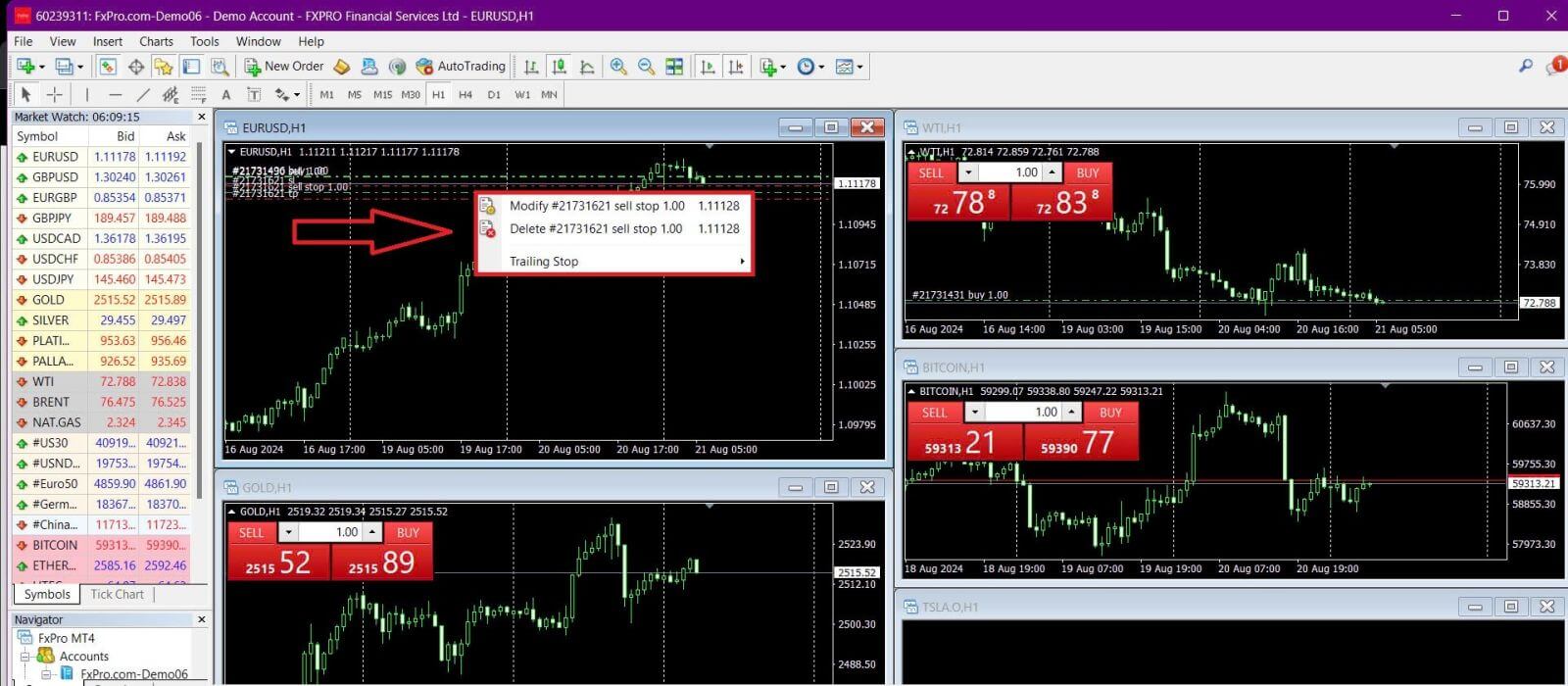
Pojavi se okno za spreminjanje naročila, ki vam omogoča vnos ali prilagajanje ravni SL/TP bodisi z navedbo natančne tržne cene bodisi z določitvijo razpona točk od trenutne tržne cene.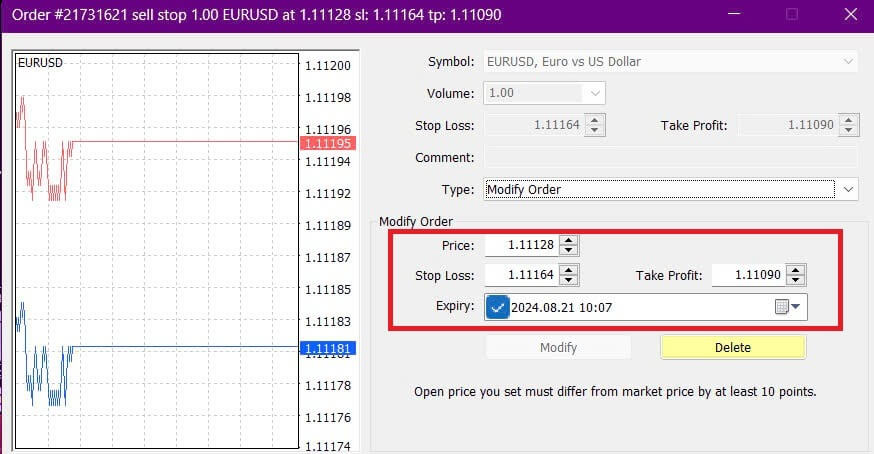
Trailing Stop
Stop Losses so zasnovani tako, da omejijo izgube, ko se trg giblje proti vaši poziciji, lahko pa vam tudi pomagajo pri zaklepanju dobička.
Čeprav se morda zdi protislovno, je ta koncept lahko razumeti. Na primer, če ste odprli dolgo pozicijo in se trg giblje ugodno, zaradi česar je vaše trgovanje dobičkonosno, lahko svojo prvotno Stop Loss (nastavljeno pod vašo odprto ceno) premaknete na svojo odprto ceno, da dosežete izenačenje ali celo nad odprto ceno. zagotoviti dobiček.
Za avtomatizacijo tega postopka lahko uporabite Trailing Stop . To orodje je še posebej uporabno za obvladovanje tveganja, ko so gibanja cen hitra ali ko ne morete stalno spremljati trga. Takoj ko vaša pozicija postane donosna, bo Trailing Stop samodejno sledil ceni in ohranil predhodno nastavljeno razdaljo.
Ne pozabite, da mora biti vaša trgovina dovolj dobičkonosna, da se Trailing Stop premakne nad vašo odprto ceno in zagotovi dobiček.
Trailing Stop (TS) so povezani z vašimi odprtimi pozicijami, vendar ne pozabite, da mora biti MT4 odprt, da se Trailing Stop uspešno izvede.
Če želite nastaviti Trailing Stop , z desno miškino tipko kliknite odprto pozicijo v oknu "Terminal" in določite želeno vrednost pipa za razdaljo med nivojem TP in trenutno ceno v meniju Trailing Stop . 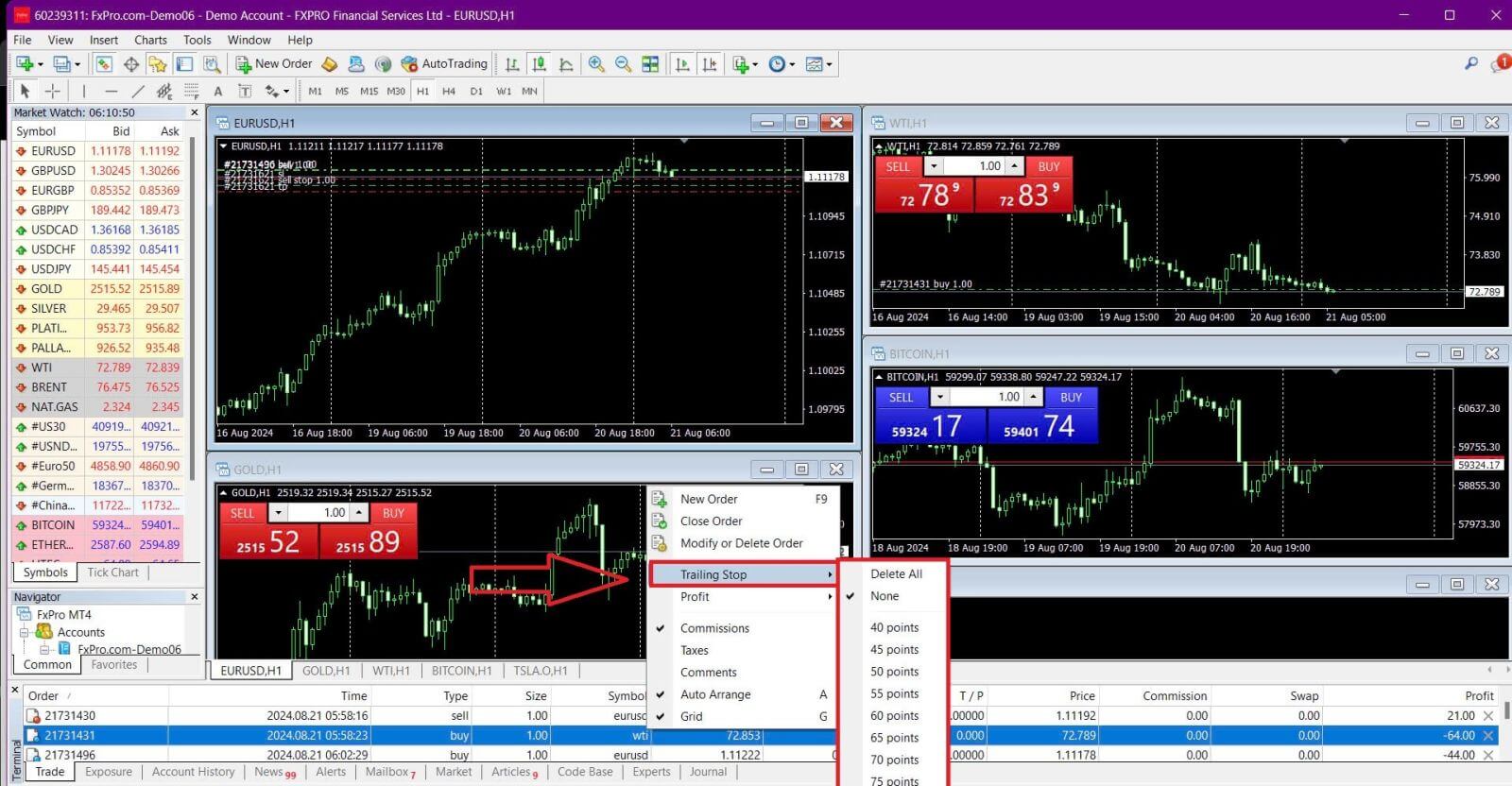
Vaš Trailing Stop je zdaj aktiven, kar pomeni, da bo samodejno prilagodil stopnjo izgube, če se cena premakne v vašo korist. Trailing Stop
lahko preprosto onemogočite tako, da v meniju Trailing Stop izberete »Brez« . Če ga želite hitro deaktivirati za vse odprte pozicije, izberite "Izbriši vse" .
MT4 ponuja več načinov za hitro in učinkovito zaščito vaših pozicij.
Čeprav so naročila Stop Loss učinkovita pri obvladovanju tveganja in obvladovanju potencialnih izgub, ne nudijo 100-odstotne varnosti. Zaustavitev izgub je brezplačna za uporabo in pomaga zaščititi vaš račun pred neugodnimi tržnimi premiki, vendar ne more zagotoviti izvedbe na želeni ravni. Na nestanovitnih trgih lahko cene presežejo vašo zaustavitveno raven (skočijo z ene cene na drugo brez vmesnega trgovanja), kar lahko povzroči slabšo zaključno ceno od pričakovane. To je znano kot zdrs cene.
Zajamčene zaustavitve izgube , ki zagotavljajo, da je vaša pozicija zaprta na zahtevani stopnji izgube brez tveganja zdrsa, so na voljo brezplačno z osnovnim računom.
Pogosto zastavljena vprašanja (FAQ)
Valutni par, navzkrižni pari, osnovna valuta in valuta kotacije
Valutni pari predstavljajo menjalni tečaj med dvema valutama na deviznem trgu. Na primer, EURUSD, GBPJPY in NZDCAD so valutni pari.
Valutni par, ki ne vključuje USD, se imenuje navzkrižni par.
V valutnem paru je prva valuta znana kot "osnovna valuta", medtem ko se druga valuta imenuje "valuta kotacije".
Ponudbena cena in povpraševalna cena
Ponudbena cena je cena, po kateri bo posrednik od stranke kupil osnovno valuto para. Nasprotno pa je to cena, po kateri stranke prodajajo osnovno valuto.
Povpraševalna cena je cena, po kateri bo posrednik stranki prodal osnovno valuto para. Podobno je cena, po kateri stranke kupujejo osnovno valuto.
Nakupna naročila se odprejo po izklicni ceni in zaprejo po ponujeni ceni.
Prodajna naročila se odprejo po ponudbeni ceni in zaprejo po prodajni ceni.
Širjenje
Razpon je razlika med ponudbeno in povpraševalno ceno trgovalnega instrumenta in je glavni vir dobička za posrednike, ki ustvarjajo trg.
Vrednost razmika se meri v pipsih. FxPro zagotavlja dinamične in stabilne razmike po svojih računih.
Velikost serije in pogodbe
Lot je standardna velikost enote transakcije. Na splošno je en standardni lot enak 100.000 enot osnovne valute.
Velikost pogodbe se nanaša na fiksen znesek osnovne valute v enem lotu. Za večino forex instrumentov je to nastavljeno na 100.000 enot.
Pip, točka, velikost pipa in vrednost pipa
Točka predstavlja spremembo cene na 5. decimalnem mestu, medtem ko pip pomeni spremembo cene na 4. decimalnem mestu.
Z drugimi besedami, 1 pip je enak 10 točkam.
Na primer, če se cena premakne z 1,11115 na 1,11135, je sprememba 2 pipa ali 20 točk.
Velikost pipa je fiksno število, ki označuje položaj pipa v ceni instrumenta. Pri večini valutnih parov, kot je EURUSD, kjer je cena prikazana kot 1,11115, je pip na 4. decimalnem mestu, tako da je velikost pipa 0,0001.
Vrednost pipa predstavlja denarni dobiček ali izgubo za gibanje enega pipa. Izračuna se po formuli:
vrednost pipa = število lotov x velikost pogodbe x velikost pipa.
Pri določitvi teh vrednosti vam lahko pomaga kalkulator našega trgovca.
Vzvod in marža
Finančni vzvod je razmerje med lastniškim in izposojenim kapitalom in neposredno vpliva na maržo, potrebno za trgovanje z instrumentom. FxPro zagotavlja do 1
finančni vzvod za večino trgovalnih instrumentov za računa MT4 in MT5.
Kritje je znesek sredstev, ki jih ima posrednik v valuti računa, da ohrani naročilo odprto.
Višji finančni vzvod povzroči nižjo zahtevo po kritju.
Ravnovesje, lastniški kapital in prosta marža
Stanje je skupni finančni rezultat vseh opravljenih transakcij in pologov/dvigov na računu. Predstavlja znesek razpoložljivih sredstev pred odpiranjem naročil ali po zaprtju vseh odprtih naročil.
Stanje ostane nespremenjeno, dokler so naročila odprta.
Ko je naročilo odprto, je stanje skupaj z dobičkom ali izgubo naročila enako lastniškemu kapitalu.
Kapital = stanje +/- dobiček/izguba
Del sredstev se hrani kot marža, ko je naročilo odprto. Preostala sredstva se imenujejo prosta marža.
Equity = Margin + Free Margin
Stanje je skupni finančni rezultat vseh opravljenih transakcij in operacij depozitov/dvigov na računu. Predstavlja znesek razpoložljivih sredstev pred odpiranjem naročil ali po zaprtju vseh odprtih naročil.
Stanje ostane nespremenjeno, dokler so naročila odprta.
Ko je naročilo odprto, je stanje skupaj z dobičkom ali izgubo naročila enako lastniškemu kapitalu.
Kapital = stanje +/- dobiček/izguba
Del sredstev se hrani kot marža, ko je naročilo odprto. Preostala sredstva se imenujejo prosta marža.
Kapital = marža + prosta marža
Dobiček in izguba
Dobiček ali izguba je določena z razliko med zaključno in otvoritveno ceno naročila.
Dobiček/izguba = razlika med zaključno in otvoritveno ceno (v pipih) x vrednost pipa
Naročila za nakup dobiček, ko cena naraste, medtem ko naročila za prodajo dobiček, ko cena pade.
Nasprotno pa nakupna naročila povzročijo izgubo, ko cena pade, medtem ko prodajna naročila izgubijo, ko cena naraste.
Margin Level, Margin Call in Stop Out
Raven marže predstavlja razmerje med kapitalom in maržo, izraženo v odstotkih.
Raven kritja = (kapital / marža) x 100 %
Klic kritja je opozorilo, izdano v trgovalnem terminalu, ki označuje, da je treba nakazati dodatna sredstva ali zapreti pozicije, da preprečite zaustavitev. To opozorilo se sproži, ko raven kritja doseže prag Margin Call, ki ga je določil posrednik.
Stop Out se zgodi, ko posrednik samodejno zapre pozicije, ko raven kritja pade na Stop Out raven, določeno za račun.
Kako preveriti svojo zgodovino trgovanja
Za dostop do svoje zgodovine trgovanja:
Na vašem trgovalnem terminalu:
Namizni terminali MT4 ali MT5: Pomaknite se do zavihka Zgodovina računa. Upoštevajte, da MT4 arhivira zgodovino po najmanj 35 dneh, da zmanjša obremenitev strežnika, vendar lahko še vedno dostopate do svoje zgodovine trgovanja prek dnevniških datotek.
Mobilne aplikacije MetaTrader: odprite zavihek Dnevnik, da si ogledate zgodovino poslov, opravljenih na vaši mobilni napravi.
Iz mesečnih/dnevnih izpiskov: FxPro dnevno in mesečno pošilja izpiske računa na vaš e-poštni naslov (razen če ste odjavljeni). Te izjave vključujejo vašo zgodovino trgovanja.
Stik s podporo: Obrnite se na ekipo za podporo prek e-pošte ali klepeta. Navedite svojo številko računa in skrivno besedo, če želite zahtevati izpiske zgodovine računa za vaše prave račune.
Ali je mogoče izgubiti več denarja, kot sem ga položil?
FxPro ponuja zaščito pred negativnim stanjem (NBP) za vse stranke, ne glede na njihovo jurisdikcijo kategorizacije, s čimer zagotavlja, da ne morete izgubiti več kot znašajo vaši skupni depoziti.
Za več podrobnosti si oglejte našo 'Politiko izvajanja naročil'.
FxPro ponuja tudi stop-out raven, ki bo povzročila zaprtje trgovanja, ko je dosežena določena raven marže %. Stopnja prenehanja bo odvisna od vrste računa in jurisdikcije, pod katero ste registrirani.
Kako dvigniti iz FxPro
Pravila dviga
Dvigi so na voljo 24/7, kar vam omogoča stalen dostop do vaših sredstev. Če želite dvigniti, obiščite razdelek za dvig v vaši denarnici FxPro Wallet, kjer lahko tudi preverite stanje svoje transakcije v razdelku Zgodovina transakcij.
Vendar ne pozabite na naslednja splošna pravila za dvige:
Najvišji znesek dviga je 15.999,00 USD (to velja za vse načine dviga).
Obveščamo vas, da morate za dvig z metodo bančnega nakazila najprej povrniti vsa nedavna pologa s kreditno kartico, PayPal in Skrill. Načini financiranja, ki jih je treba vrniti, vam bodo jasno prikazani v vašem FxPro Direct.
Upoštevajte, da morate za uspešen dvig prenesti svoja sredstva v denarnico FxPro. Pri metodi z bančnimi karticami in kriptovalutami mora biti znesek dviga enak znesku pologa, medtem ko bo dobiček samodejno prenesen z bančnim nakazilom.
Upoštevati morate našo politiko dvigov, ki zahteva, da morajo stranke dvigniti z isto metodo, kot so jo uporabili za polog, razen če je bila ta metoda v celoti povrnjena ali so potekle omejitve vračil. V tem primeru lahko za dvig dobička uporabite metodo bančnega nakazila ali e-denarnico, ki ste jo prej uporabljali za financiranje (če lahko sprejema plačila).
FxPro ne zaračunava nobenih provizij/provizij za pologe/dvige, vendar boste morda morali plačati provizije bank, ki sodelujejo v primeru bančnih nakazil. Upoštevajte, da lahko za e-denarnice obstaja provizija za dvige, če niste trgovali.
Kako dvigniti denar [Splet]
Bančna kartica
Najprej se prijavite na nadzorno ploščo FxPro . Nato v levi stranski vrstici izberite FxPro Wallet in za začetek kliknite gumb »Dvig«
.
Upoštevajte, da sprejemamo kreditne/debetne kartice, vključno z Visa, Visa Electron, Visa Delta, MasterCard, Maestro International in Maestro UK.
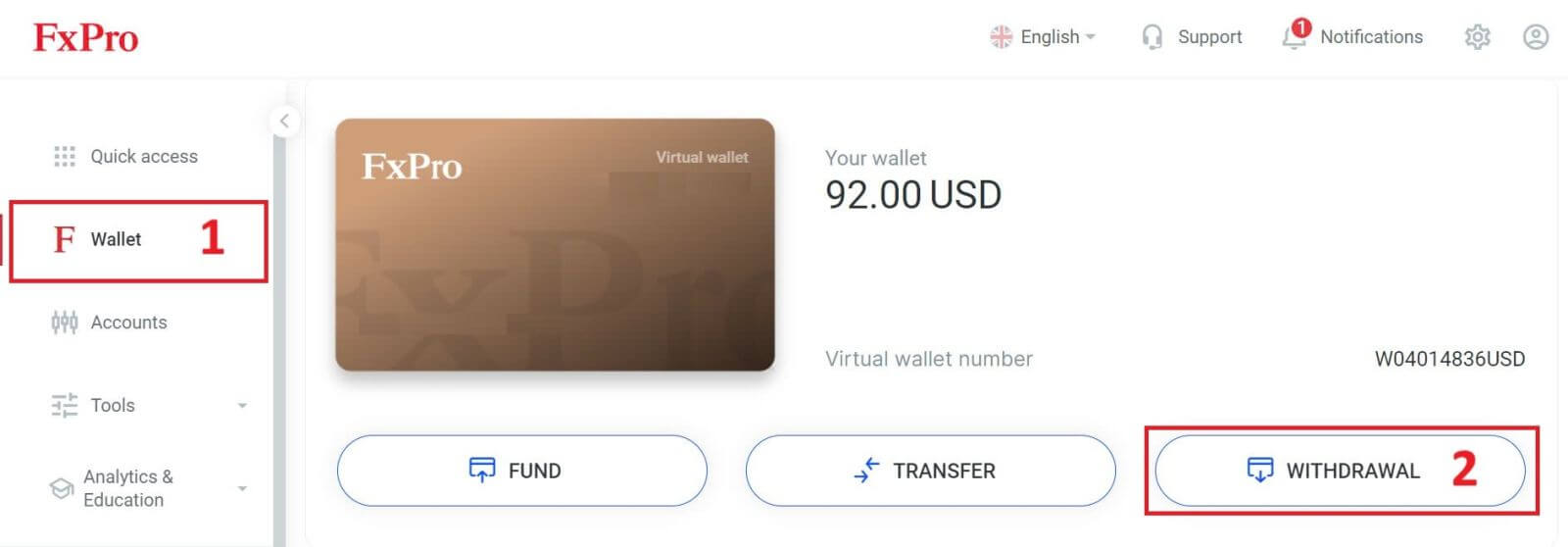
Nato v ustrezno polje vnesite znesek, ki ga želite dvigniti. Nato izberite možnost "Dvig" kot "Kreditna/debetna kartica" in kliknite gumb "Dvig" za nadaljevanje.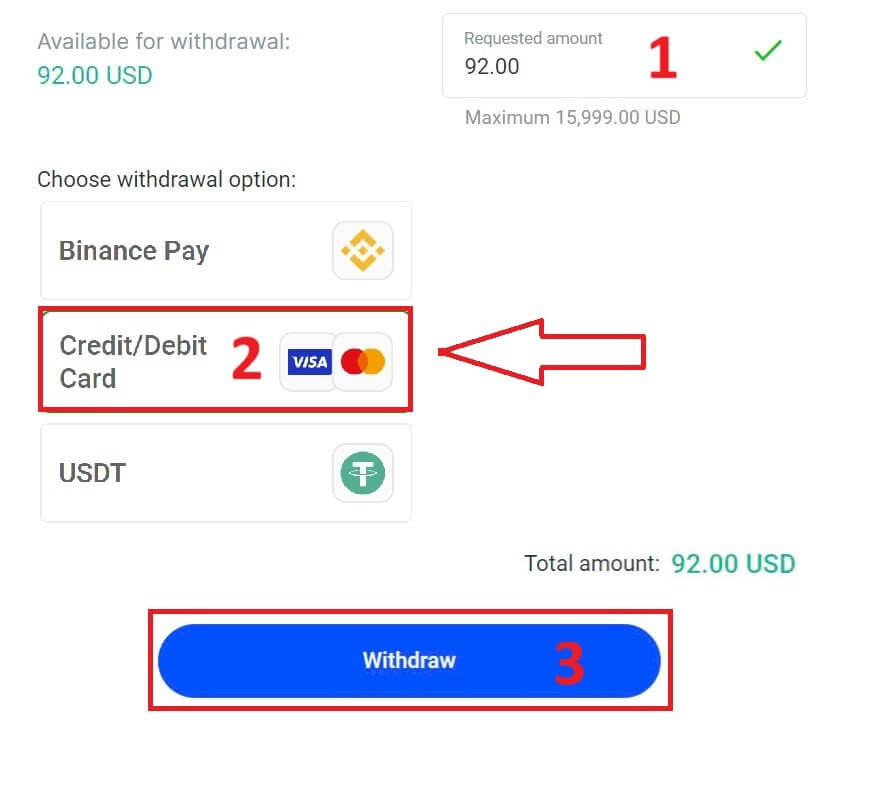
Nato se prikaže obrazec za vnos podatkov o kartici (če uporabljate isto kartico, ki ste jo prej uporabili za polog, lahko ta korak preskočite):
Številka kartice
Rok uporabnosti.
CVV.
Ponovno natančno preverite znesek dviga.
Ko se prepričate, da so vsa polja pravilna, za nadaljevanje kliknite »Umakni« .
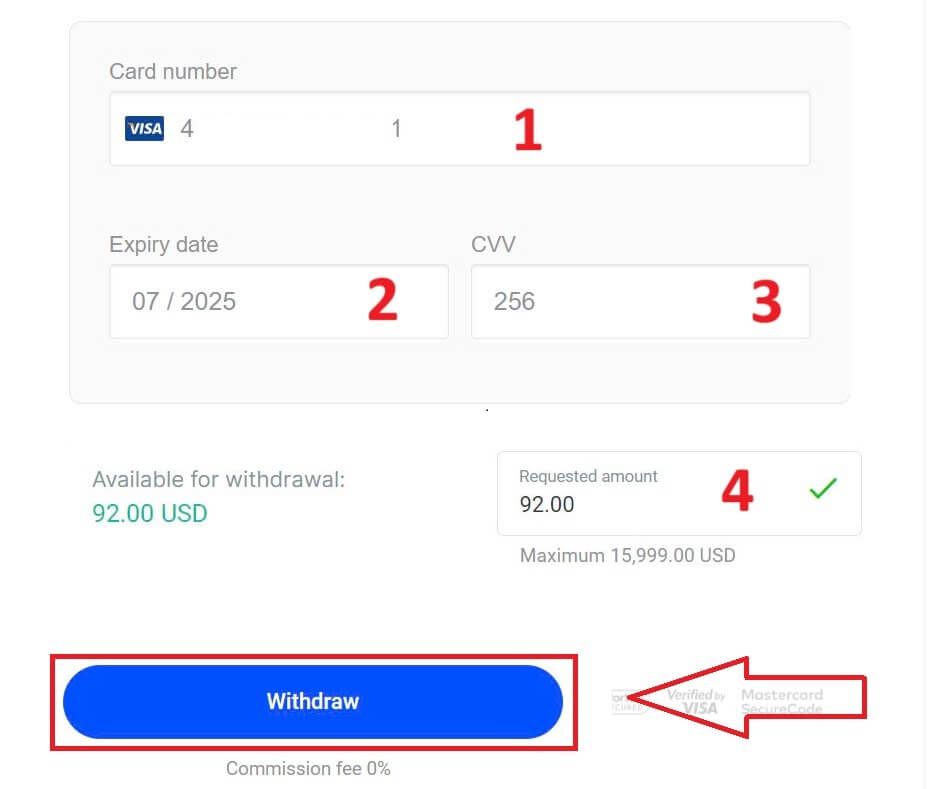
Vnesite potrditveno kodo, ki ste jo prejeli po e-pošti ali SMS-u, in kliknite »Potrdi« . 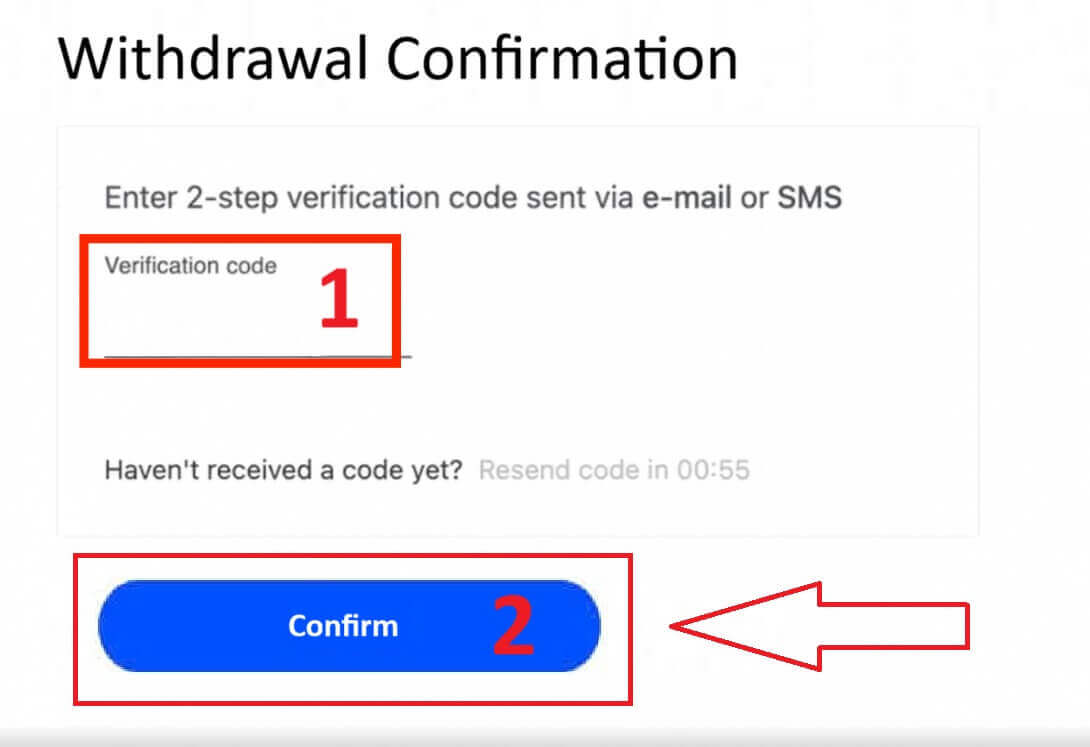
Sporočilo bo potrdilo, da je zahteva dokončana.
Elektronski plačilni sistemi (EPS)
Za začetek se prijavite na nadzorno ploščo FxPro . Ko ste notri, se pomaknite na levo stransko vrstico, poiščite denarnico FxPro Wallet in pritisnite gumb »Umik«, da začnete postopek. 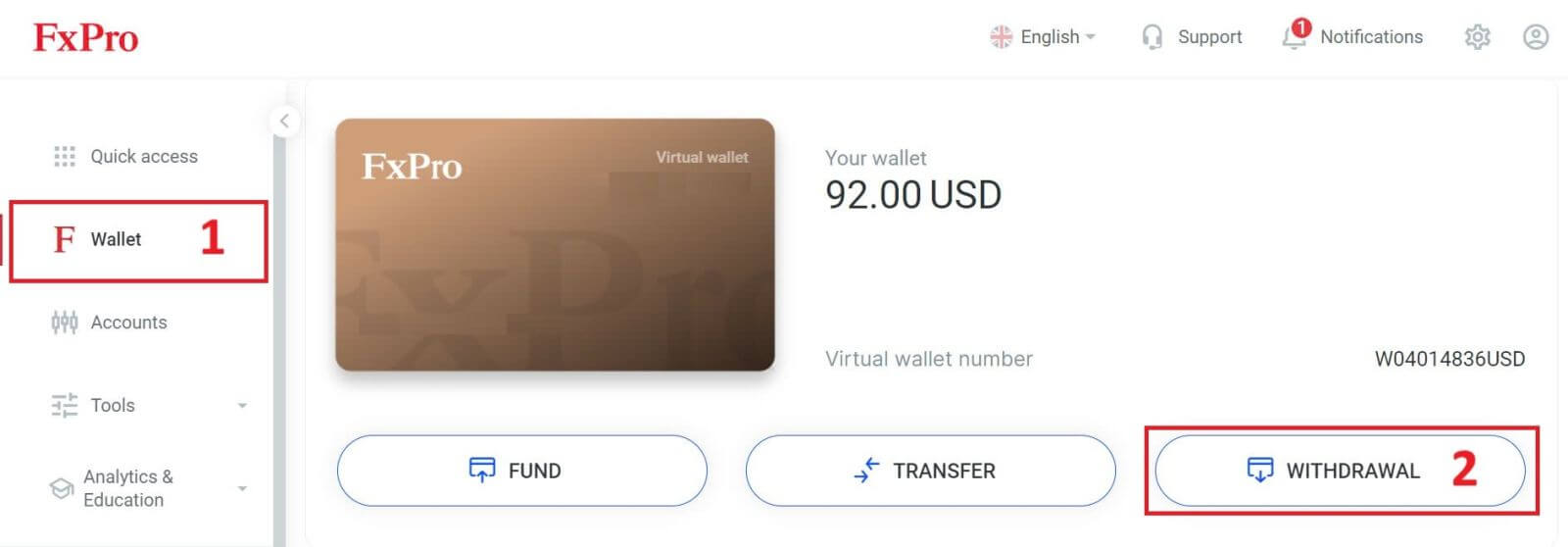
Sedaj vnesite želeni znesek dviga v označeno polje. Izberite enega izmed razpoložljivih EPS, kot so Skrill, Neteller,... kot vaš način dviga, nato nadaljujte s klikom na gumb "Dvigni" za nadaljevanje. 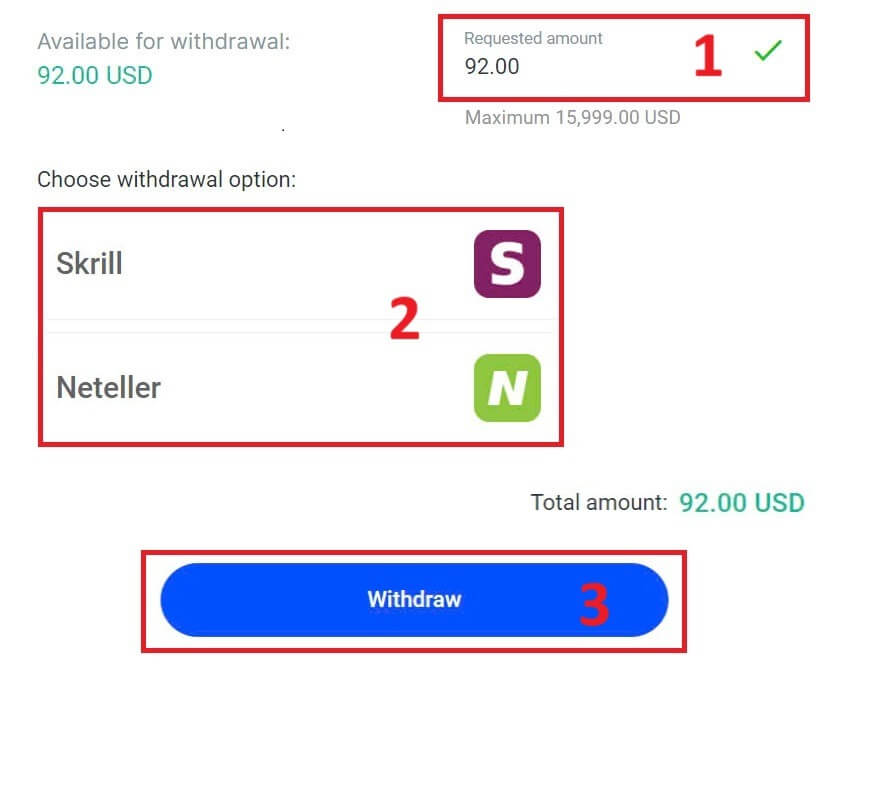
Vnesite potrditveno kodo, ki ste jo prejeli po e-pošti ali SMS-u, in nato kliknite »Potrdi« za nadaljevanje. 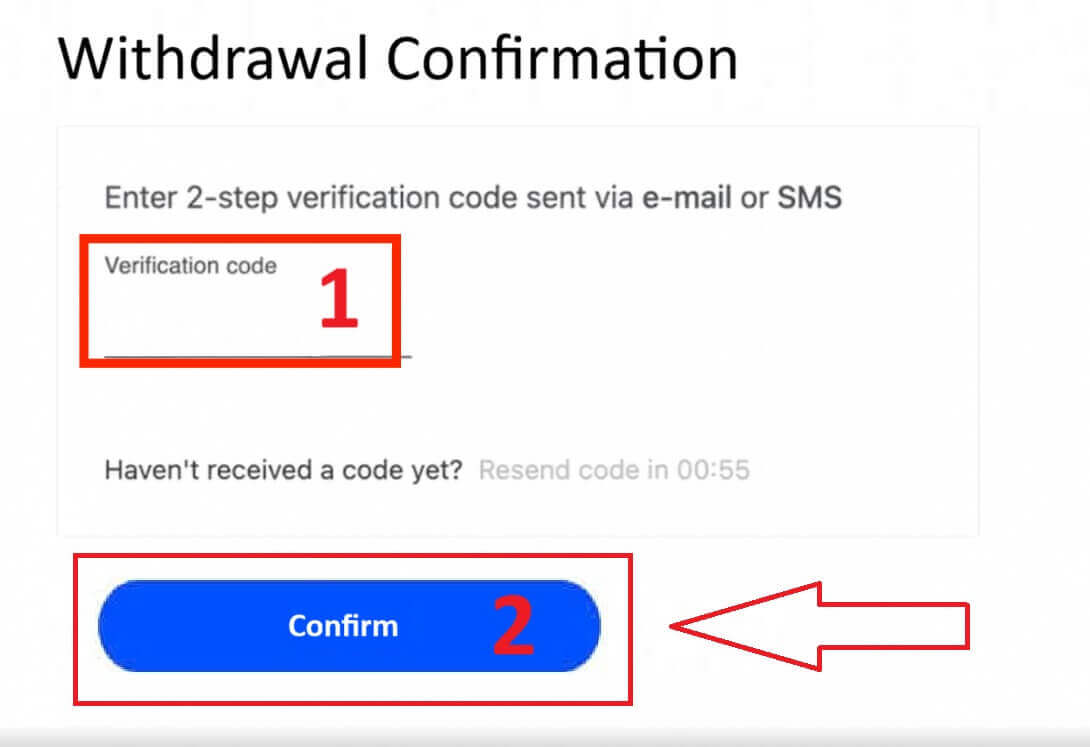
Čestitamo, vaš dvig se bo zdaj začel obdelovati.
Kriptovalute
Za začetek odprite nadzorno ploščo FxPro . Od tam poiščite levo stransko vrstico, poiščite FxPro Wallet in pritisnite gumb "Dvig", da začnete postopek dviga.
Upoštevajte, da bo zunanja denarnica, ki ste jo uporabili za nakazilo, tudi privzeta destinacija za vaš dvig (to je obvezno). 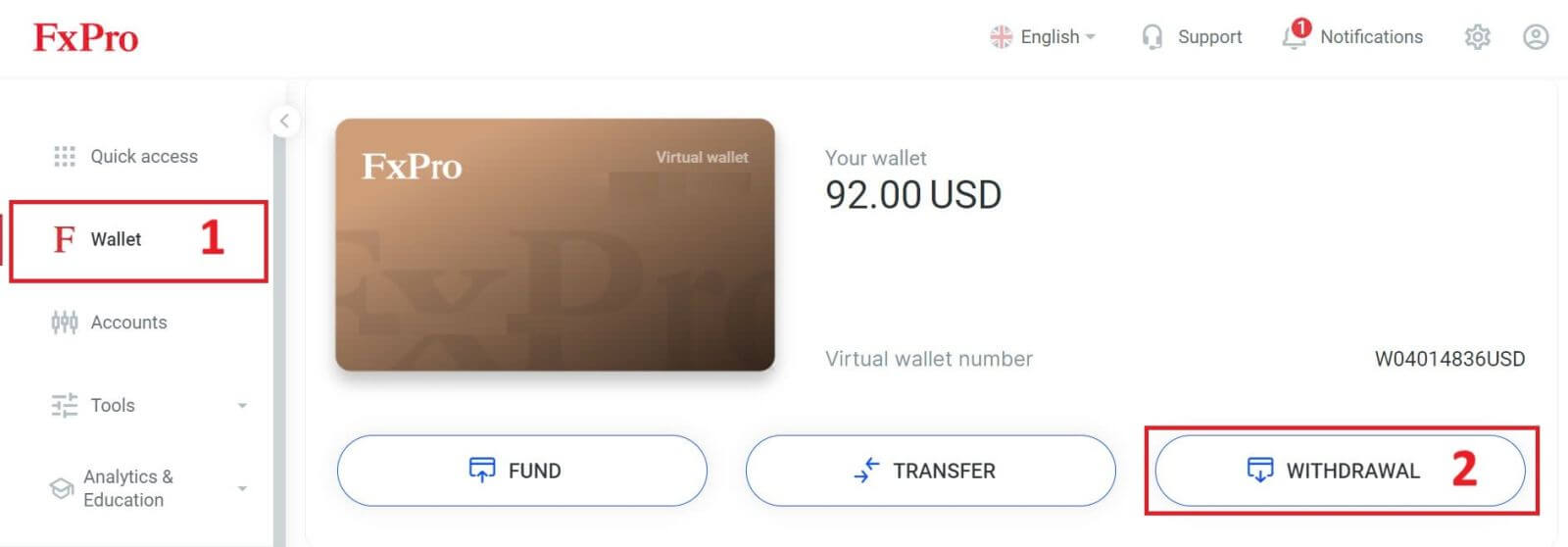
Zdaj vnesite znesek, ki ga želite dvigniti, v označeno polje. Izberite eno od razpoložljivih valutnih možnosti, kot je Bitcoin, USDT ali Ethereum, kot način dviga in nato kliknite gumb »Dvigni« za nadaljevanje. V razdelku »CryptoPay«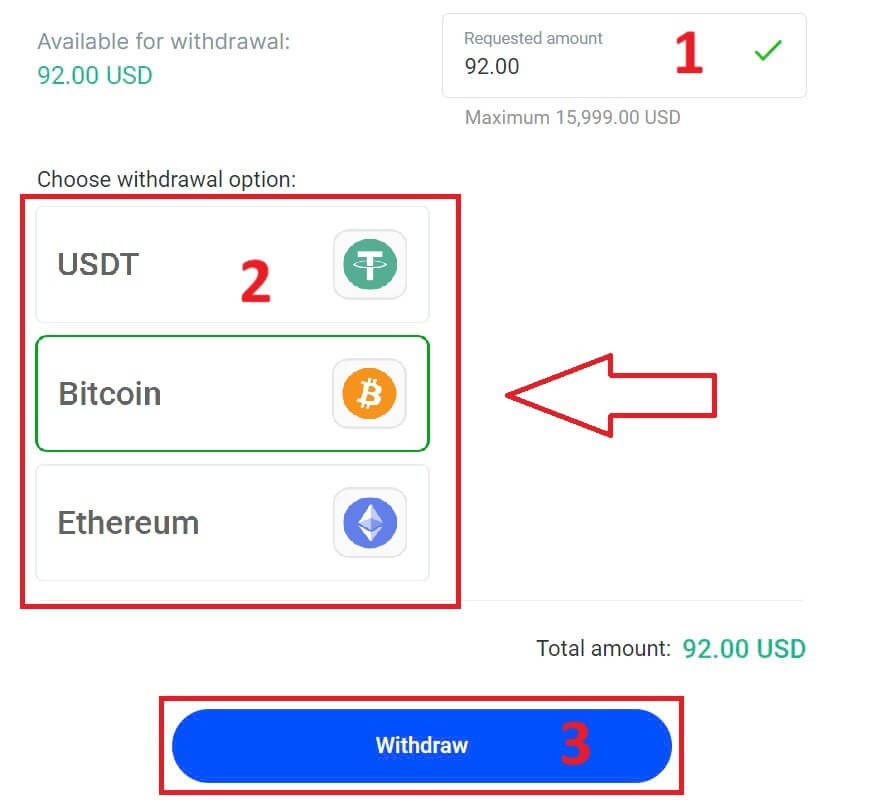
se lahko sklicujete tudi na nekatere druge kriptovalute . Kliknite »Naprej«, da pridete do menija za pomikanje navzdol.
Imajo različne kriptovalute, ki jih lahko izberete.
Nato vnesite potrditveno kodo, ki ste jo prejeli po e-pošti ali SMS-u, nato pa za nadaljevanje kliknite »Potrdi« .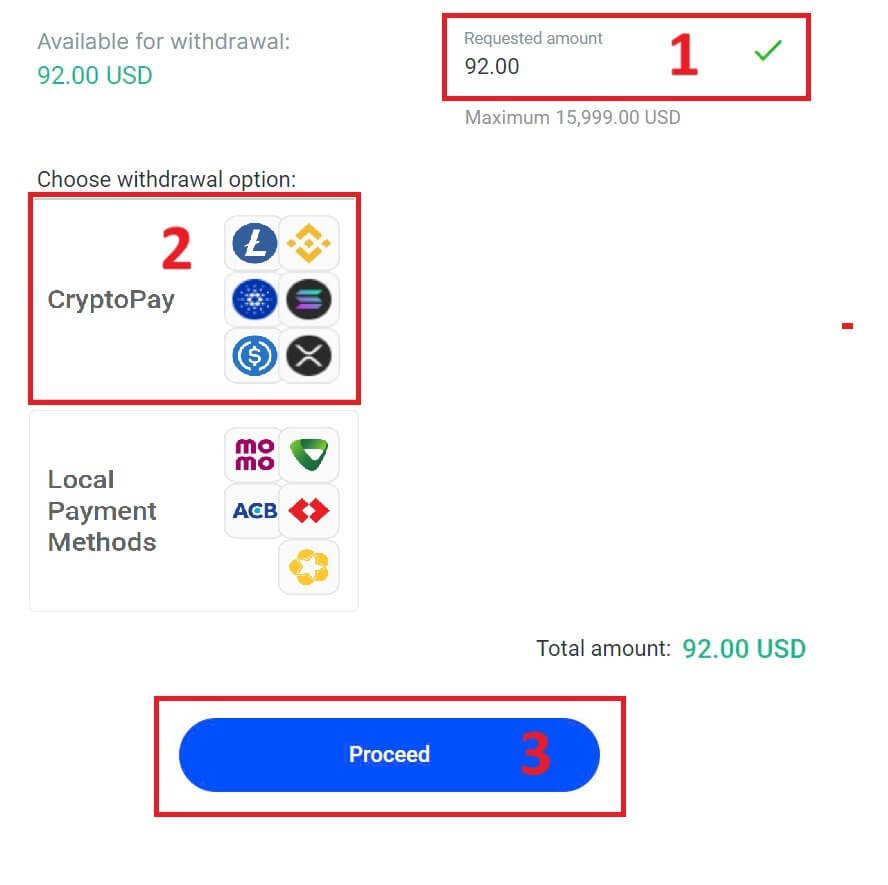
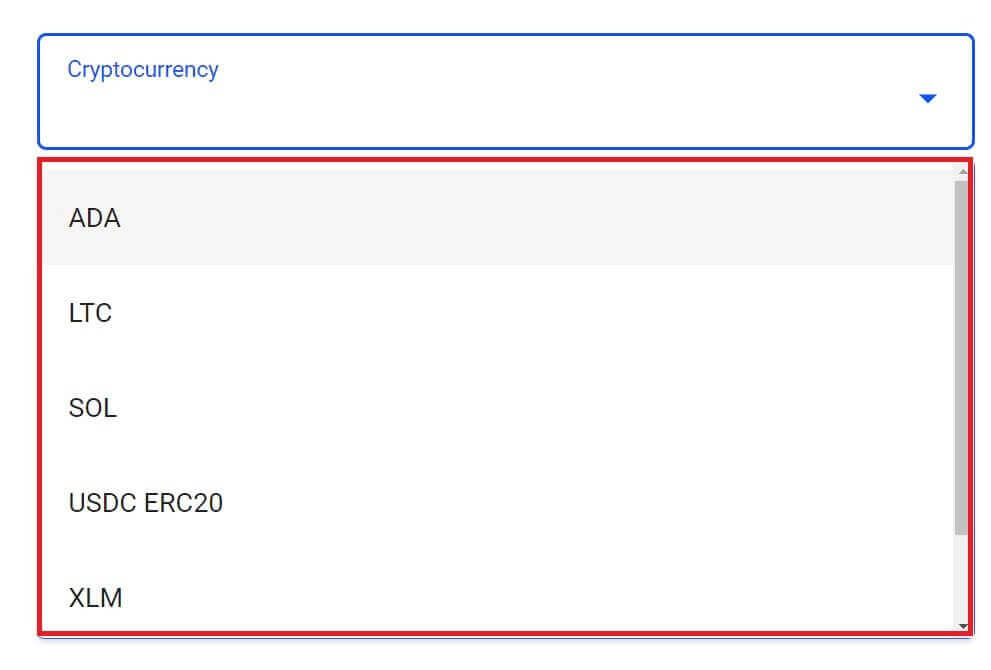
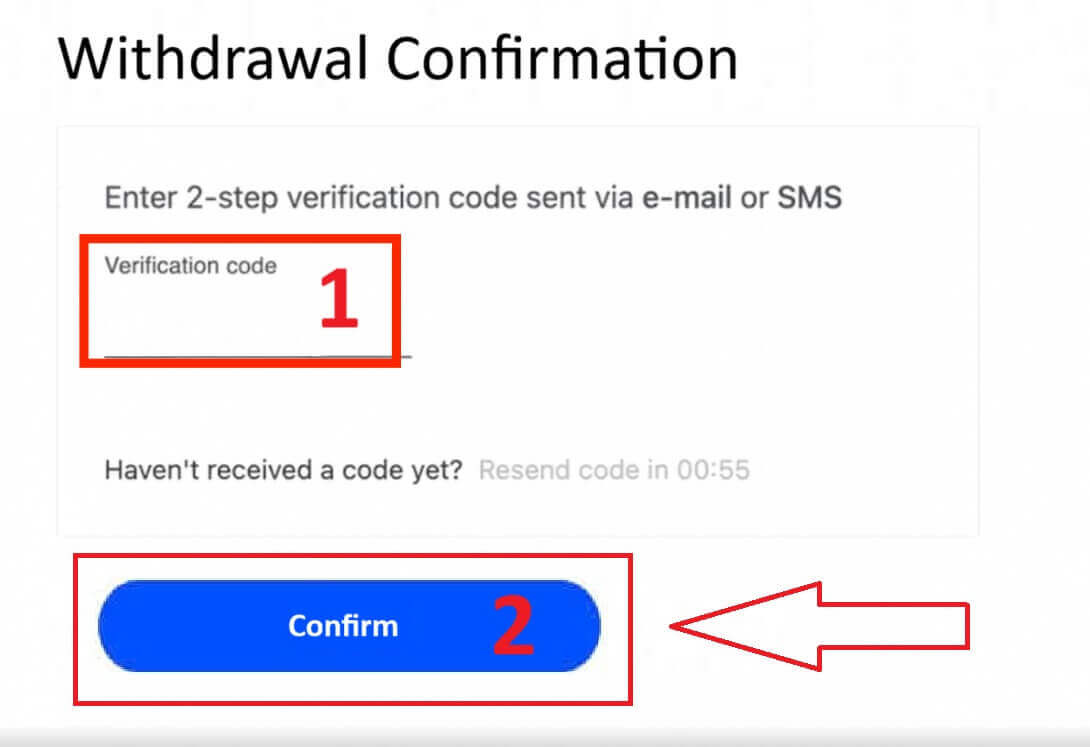
Lokalno plačilo - bančna nakazila
Za začetek se prijavite na nadzorno ploščo FxPro . Ko ste notri, se pomaknite na levo stransko vrstico, poiščite denarnico FxPro Wallet in pritisnite gumb »Umik«, da začnete postopek. 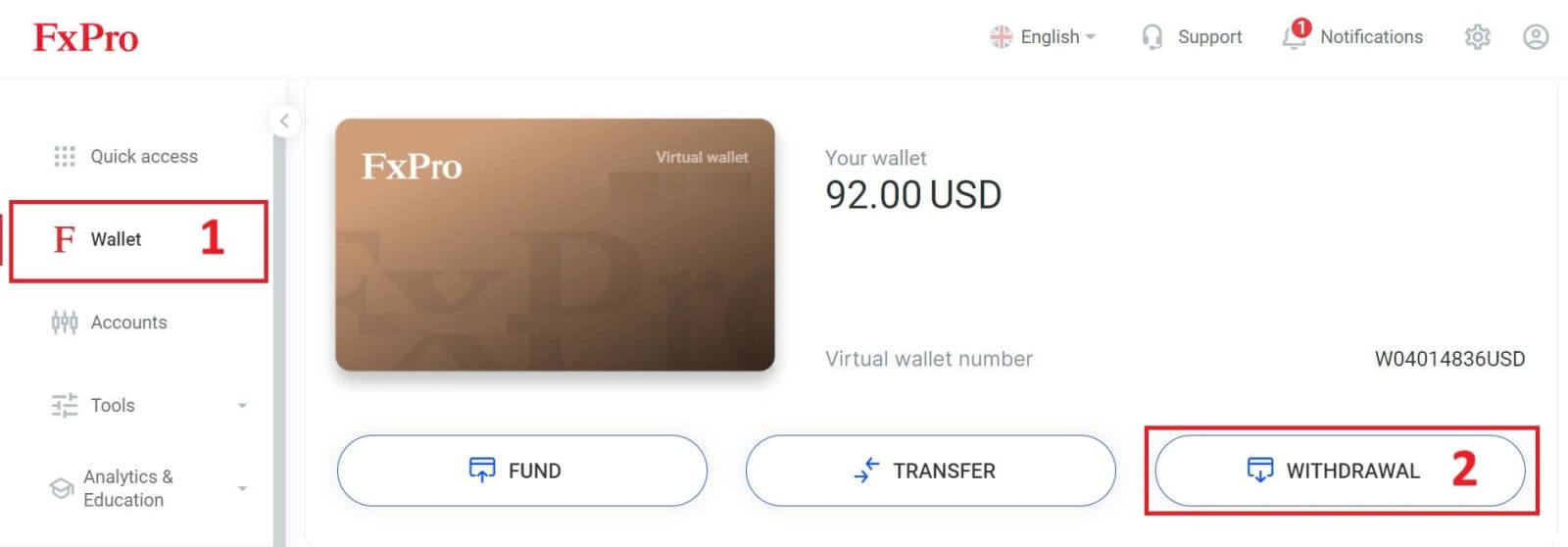
Sedaj vnesite želeni znesek dviga v označeno polje. Izberite eno izmed razpoložljivih možnosti pri lokalnem plačilu ali bančnem nakazilu kot način dviga, nato pa nadaljujte s klikom na gumb "Dvigni" za nadaljevanje. 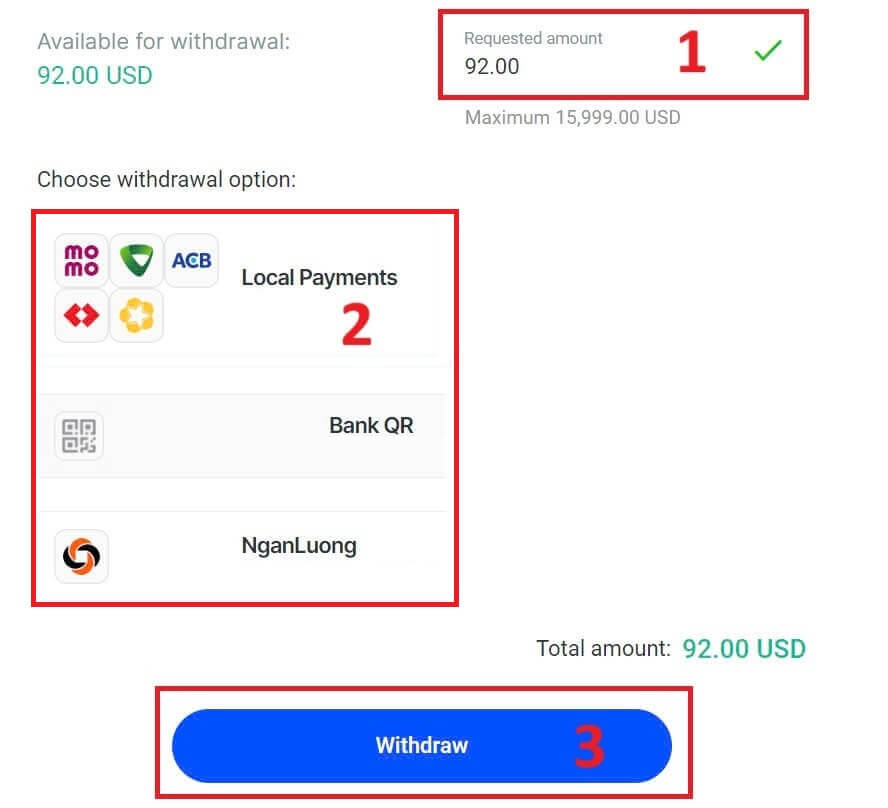
Na naslednji strani se prikaže obrazec, ki ga morate izpolniti (če ste izbrali podatke o banki, ki so enaki tistim, ki ste jih uporabili za nakazilo, lahko ta obrazec preskočite):
Bankska pokrajina.
Bank City.
Ime poslovalnice banke.
Številka bančnega računa
Ime bančnega računa.
Ime banke.
Ko izpolnite obrazec in se prepričate, da so vsa polja pravilna, zaključite s klikom na gumb "Umakni" .
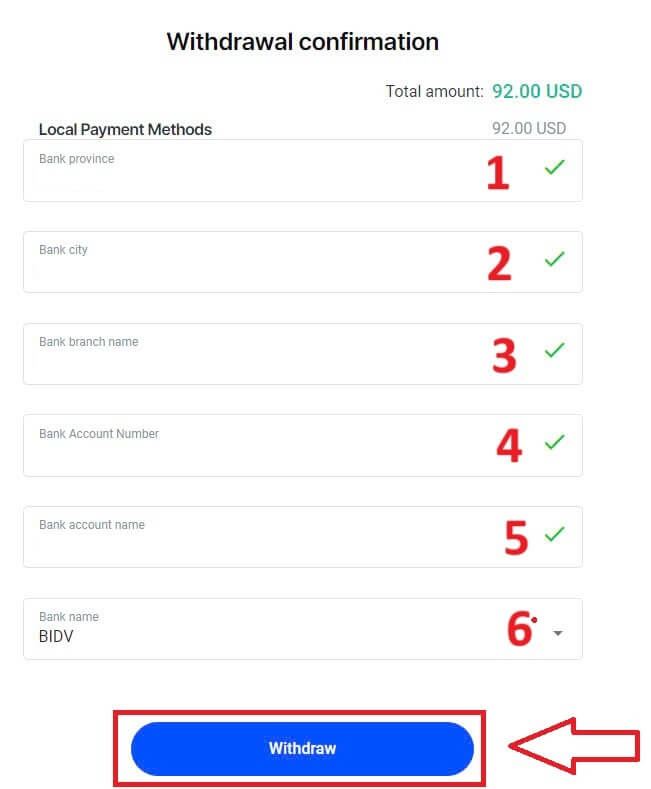
Končni zaslon bo potrdil, da je postopek dviga končan in da bodo sredstva prikazana na vašem bančnem računu, ko bodo obdelana.
Status transakcije lahko vedno spremljate v razdelku Zgodovina transakcij.
Kako dvigniti denar [aplikacija]
Za začetek odprite mobilno aplikacijo FxPro Mobile App na svojih mobilnih napravah, nato kliknite gumb »Dvigni« v razdelku FxPro Wallet. 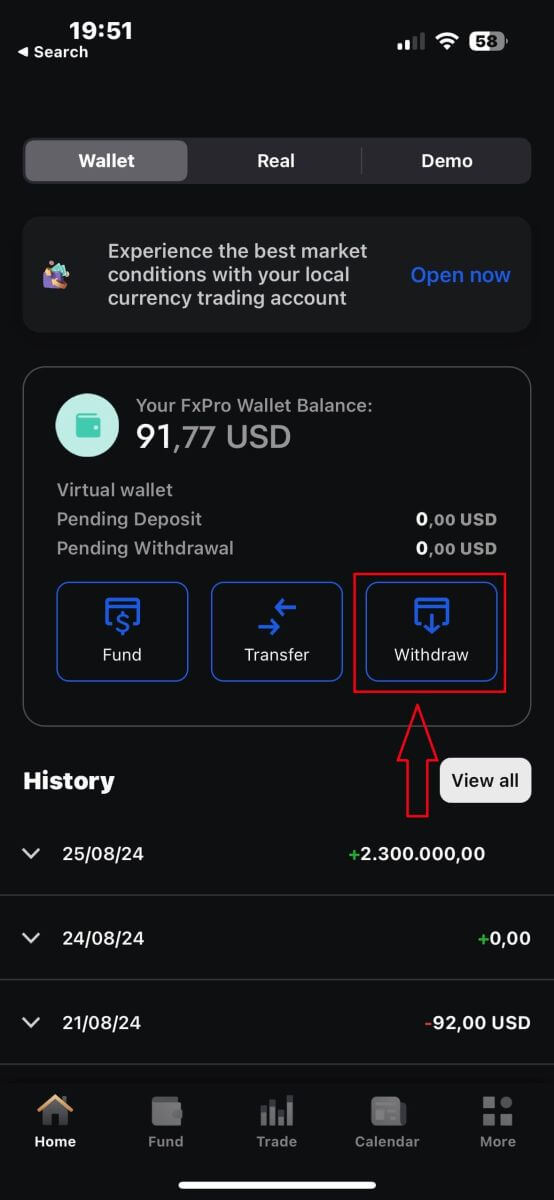
Na naslednji strani boste morali:
V polje vnesite znesek denarja, ki ga želite dvigniti, ki mora biti vsaj 5,00 USD in manj kot 15,999 USD, ali vaše stanje v FxPro denarnici (najmanjši in največji znesek dviga se razlikujeta glede na način dviga).
Izberite način plačila, ki ga želite uporabiti. Vendar upoštevajte, da lahko izberete samo tiste, ki ste jih uporabili za polog (to je obvezno).
Ko končate, kliknite »Naprej« za prehod na naslednjo stran.
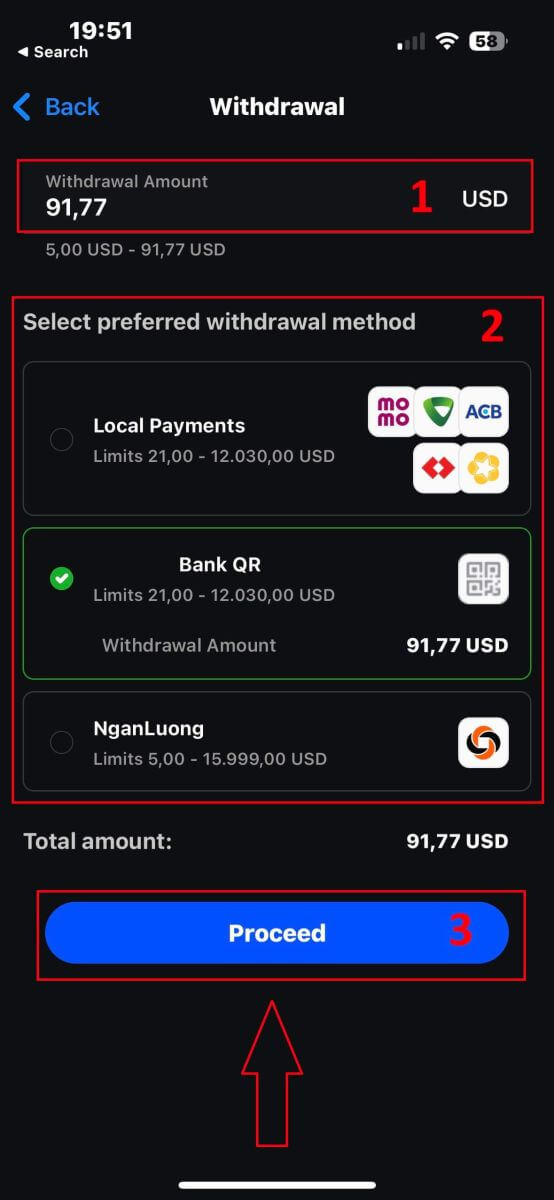
Odvisno od načina dviga bo sistem zahteval nekaj potrebnih informacij.
Z bančnim nakazilom QR moramo zagotoviti:
Ime računa.
Številka računa.
Ime poslovalnice banke.
Banka mesto.
Ime banke.
Bankska pokrajina.
Denarnica, iz katere želite dvigniti denar.
Ko natančno preverite vsa polja in se prepričate, da so pravilna, tapnite »Nadaljuj na potrditev«, da zaključite postopek.
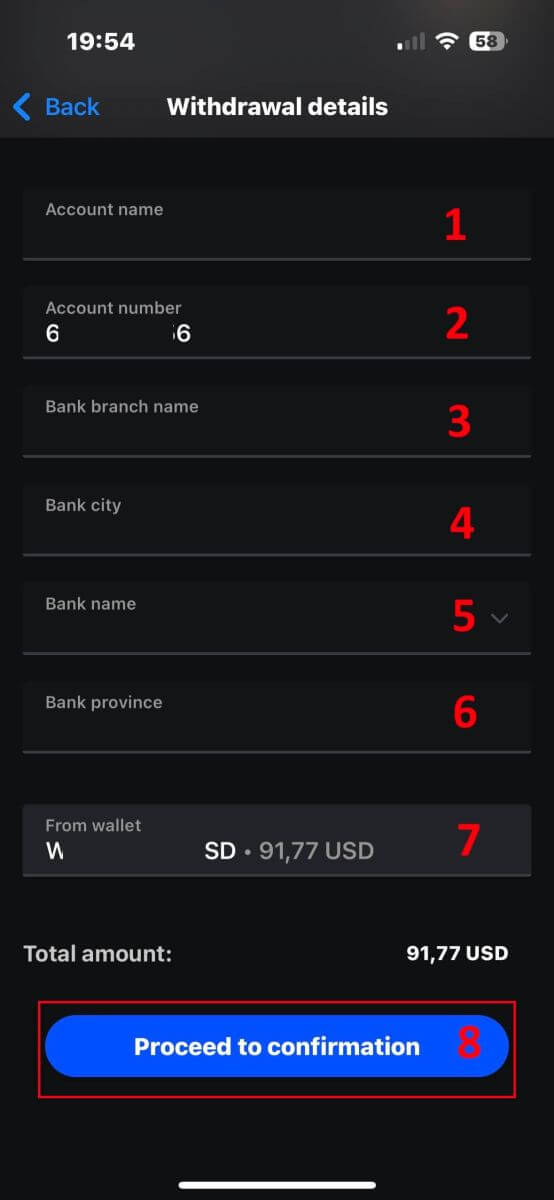
čestitke! Z le nekaj preprostimi koraki lahko zdaj tako hitro dvignete svoja sredstva iz FxPro Wallet z mobilno aplikacijo!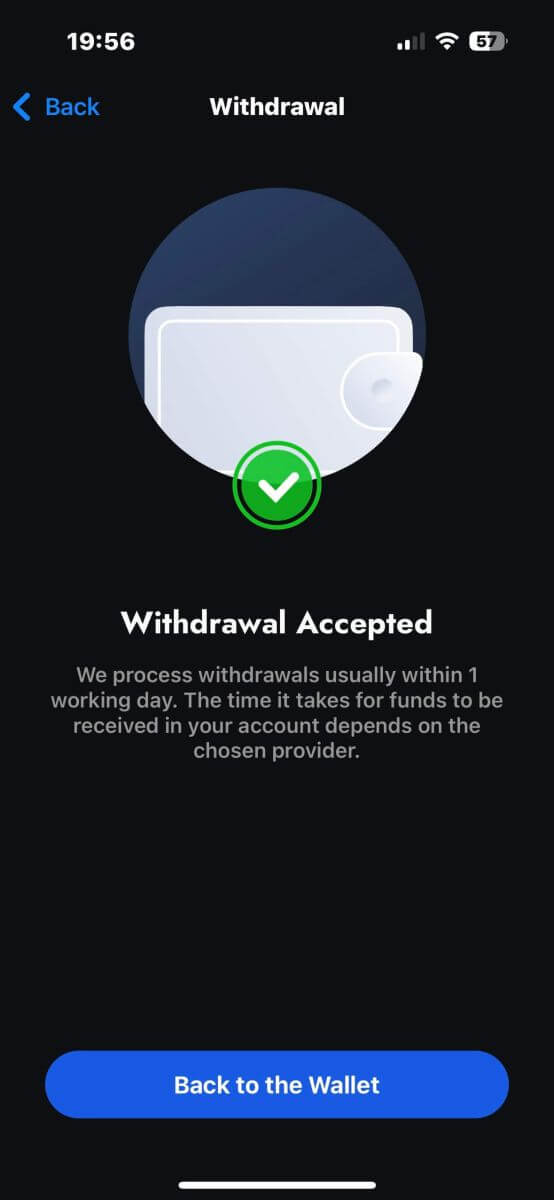
Pogosto zastavljena vprašanja (FAQ)
Ali lahko spremenim svojo valuto FxPro Wallet (Vault)?
Da bi se izognili morebitnim provizijam za konverzijo, mora biti vaša denarnica FxPro Wallet v isti valuti kot vaši vlogi in dvigi.
Kakšna menjalna razmerja uporabljate?
Stranke FxPro imajo koristi od nekaterih najbolj konkurenčnih menjalnih tečajev na trgu.
Za depozite iz zunanjega vira financiranja (tj. z vaše kreditne kartice na vašo denarnico FxPro Wallet v drugi valuti) in dvige v zunanji vir financiranja (tj. iz vaše denarnice FxPro Wallet na kreditno kartico v drugi valuti) bodo sredstva pretvorjena kot po dnevnem bančnem tečaju.
Za prenose iz vaše denarnice FxPro Wallet na trgovalni račun v drugi valuti in obratno bo konverzija izvedena po tečaju, prikazanem na pojavnem zaslonu v trenutku, ko kliknete potrdi.
Kako dolgo naj čakam, da moj dvig pride na moj bančni račun?
Zahtevke za izplačilo obdela naša računovodska služba za stranke v 1 delovnem dnevu. Vendar se bo čas, potreben za prenos sredstev, razlikoval glede na vaš način plačila.
Mednarodni bančni dvigi lahko trajajo 3-5 delovnih dni.
SEPA in lokalna bančna nakazila lahko trajajo do 2 delovna dneva.
Dvigi s kartice lahko trajajo približno 10 delovnih dni, da se odražajo.
Vsi dvigi drugih načinov plačila so običajno prejeti v 1 delovnem dnevu.
Koliko časa traja obdelava moje zahteve za izplačilo?
Med običajnim delovnim časom se dvigi običajno obdelajo v nekaj urah. Če je zahtevek za izplačilo prejet izven delovnega časa, bo obdelan naslednji delovni dan.
Upoštevajte, da je čas, potreben za vaš dvig, odvisen od načina plačila, ko ga obdelamo.
Dvigi s kartice lahko trajajo približno 10 delovnih dni, mednarodna bančna nakazila pa lahko trajajo 3-5 delovnih dni, odvisno od vaše banke. SEPA in lokalni prenosi se običajno odražajo v istem delovnem dnevu, tako kot prenosi z e-denarnico.
Upoštevajte, da čeprav so depoziti s kartice obdelani takoj, to ne pomeni, da so bila sredstva že prejeta na naš bančni račun, saj bančni obračun običajno traja nekaj dni. Vendar vaša sredstva takoj pripišemo v dobro, da lahko takoj trgujete in zaščitite odprte pozicije. Za razliko od depozitov postopek dviga traja dlje.
Kaj naj storim, če ne prejmem svojega dviga?
Če ste vložili zahtevo za dvig prek bančnega nakazila in niste prejeli svojih sredstev v 5 delovnih dneh, se obrnite na naš oddelek za računovodstvo strank na [email protected] in zagotovili vam bomo kopijo Swift.
Če ste vložili zahtevo za izplačilo s kreditno/debetno kartico in niste prejeli svojih sredstev v 10 delovnih dneh, se obrnite na naš oddelek za računovodstvo strank na [email protected] in posredovali vam bomo številko ARN.
Zaključek: Enostavno trgovanje na Forexu in enostavni dvigi na FxPro
Trgovanje s forexom in dvig zaslužka na FxPro je izkušnja brez težav, zasnovana tako, da ohranja vašo pozornost na trgu. Uporabniku prijazna orodja platforme zagotavljajo, da je izvajanje poslov preprosto, medtem ko se dvigi obdelajo hitro in varno. Ne glede na to, ali dobiček nakazujete na svoj bančni račun ali ga ponovno vlagate, FxPro ponuja nemoten in zanesljiv postopek, ki vam pomaga pri samozavestnem in lahkotnem upravljanju trgovalnih dejavnosti.


